为您的Windows XP电脑设置密码:守护数字门户的实用指南
在这个数据价值日益凸显的时代,即便是运行着经典Windows XP系统的电脑,保护其中的个人信息也绝非过时之举,设置一个强健的开机密码,就如同为您的数字小屋安装了一把可靠的锁,能有效阻止未授权访问,守护您的隐私和工作成果,无论您是在家中使用还是偶尔处理事务,这都是一项基础而关键的安全措施。
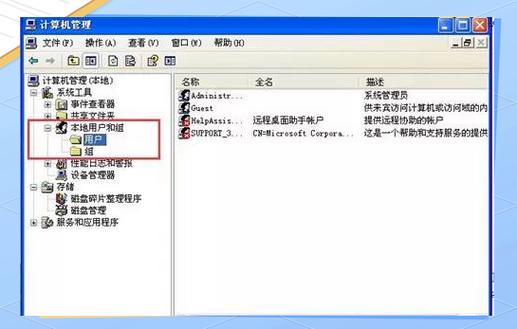
为XP电脑设置开机密码(管理员账户)
-
进入控制面板: 点击屏幕左下角的“开始”按钮,在弹出的菜单中找到并点击“控制面板”。
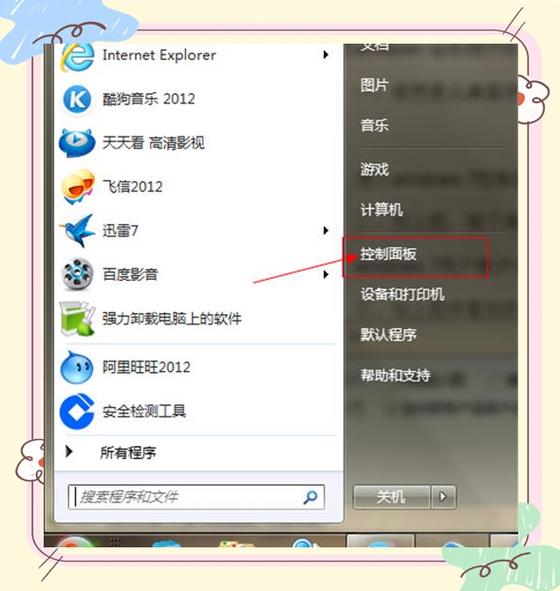
-
选择用户账户: 在控制面板窗口中,找到并双击“用户账户”图标,这是管理所有系统账户的核心入口。
-
选择目标账户: 在“用户账户”主界面,您会看到当前登录的账户(通常具有计算机管理员权限)以及其他存在的账户。点击您需要设置密码的账户名(通常是您正在使用的管理员账户)。
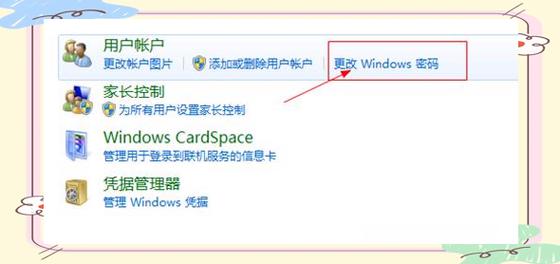
-
创建密码: 在账户管理页面,您会看到几个选项,请点击“创建密码”(如果账户已有密码,这里会显示“更改密码”)。
-
输入并确认密码:
- 在“输入一个新密码:”下方的空白框中,输入您想设置的密码,请务必认真对待这一步。
- 在“再次输入密码以确认:”下方的空白框中,重新输入一遍完全相同的密码,这一步是为了避免输入错误导致密码设置失败。
- (可选但推荐)在“输入一个单词或短语作为密码提示:”下方的框中,输入一个只有您自己能联想到密码的提示语,这个提示会在您忘记密码、登录失败时显示在登录界面,但请注意,这个提示不应过于直白地暴露您的密码,例如密码是“Flower2024”,提示可以是“最爱的植物+年份”,避免直接写“花2024”。
-
完成创建: 仔细核对两次输入的密码完全一致且是您想要的密码后,点击右下角的“创建密码”按钮(或“更改密码”按钮)。
-
立即生效: 密码设置即刻生效,您可以尝试注销账户或重启电脑来验证新密码,重启后,在登录界面,您需要输入刚刚设置的正确密码才能进入系统桌面。
设置强密码的核心建议(守护安全的关键)
- 长度至上: 密码至少应包含8个字符,12位或更长更为理想,长度是抵御暴力破解最有效的屏障。
- 复杂度为王:
- 混合使用: 将大写字母(A-Z)、小写字母(a-z)、数字(0-9) 和*符号(! @ # $ % ^ & 等)** 混合编排,避免使用单一类型字符。
- 避免常见信息: 绝对不要使用姓名、生日、电话号码、门牌号、连续数字(123456)、重复字符(aaaaaa)或键盘上相邻的连续字母(qwerty, asdfgh),这些是最先被尝试的选项。
- 规避字典词汇: 避免直接使用完整的、常见的英文单词或中文拼音,如果要用,可以故意拼写错误、插入符号或数字(Appl3P!e 替代 Apple)。
- 独一无二: 为您的XP电脑设置的密码,切勿用于其他网站、邮箱或应用,一处泄露可能引发连锁风险。
- 定期更新: 虽然XP可能不再处理极度敏感的新数据,但养成定期(如每3-6个月)更换密码的习惯仍是良好实践。
- 妥善保管: 切勿将密码写在电脑旁边或显示器上的便签纸,如果需要记录,请使用可靠的密码管理器(在另一台更安全的设备上),或将其记录在绝对私密的、物理上锁的地方。
- 警惕密码提示: 密码提示是双刃剑,确保它足够隐晦,只有您自己能解读,对他人而言是谜语,避免提示直接指向密码内容。
关于Windows XP安全性的重要提醒
在指导您设置密码的同时,我必须坦诚相告:Windows XP作为一款早已停止官方支持(2014年4月8日终止)的操作系统,其本身存在大量已知且无法通过官方更新修复的安全漏洞,这意味着,即使设置了强密码:
- 系统级风险极高: 恶意软件、网络攻击者可能利用系统漏洞绕过密码或直接入侵系统,窃取信息或造成破坏。
- 现代威胁难以抵御: XP缺乏对新出现威胁的防护能力,内置的防火墙和防护机制与现代威胁相比已显薄弱。
- 关键建议: 强烈建议您尽快将操作系统升级到受支持的版本(如Windows 10或11)。 这是保障电脑整体安全的根本之道,如果升级确实不可行(例如硬件限制或运行特定老旧软件),请务必做到:
- 断开该电脑与互联网的连接(物理拔掉网线是最可靠的方式)。
- 绝对不要在该电脑上进行网上银行、在线购物或登录任何重要账户的操作。
- 仅将其用于完全离线的、非关键的任务。
设置开机密码是保护Windows XP电脑数据访问权限最基本也是必不可少的一步,它能在一定程度上防止他人随意使用您的电脑,请永远记住,密码只是安全链条中的一环,尤其对于已退役的XP系统,其自身脆弱性是难以仅靠密码弥补的重大隐患,在能力范围内,迁移到安全的环境才是对您数字资产最负责任的态度,重视基础防护,更要清醒认识系统局限,这才是应对老旧设备安全的务实之道。
标签: Windows XP密码设置 账户安全优势









评论列表 (1)
为Windows XP电脑设置开机密码是基础安全措施,但需注意XP系统存在安全漏洞,建议升级至更安全版本或断网使用。
2025年08月17日 18:30